第一间房屋,我们称之为 Facade1,是基于单个照片,可按照相关提示:准备用于构建模型的照片中介绍的方式进行调整。在本课中,您会经由几个步骤来设置场景和修改器堆栈,从而在建模期间向主立面添加细节时变得更加容易。
开始建模
房屋从一个简单的平面开始。
如有必要,请设置最佳位图显示:
- 如果使用旧版视口驱动程序(Direct3D 或 OpenGL),则您应在执行该教程之前优化位图显示。
默认视口驱动程序是 Nitrous 驱动程序。如果您无法确定 3ds Max 当前使用的驱动程序,请选择“自定义”
 “首选项”,转到“视口”选项卡,然后查看“显示驱动程序”组。如果 Nitrous 驱动程序处于活动状态,则不需要优化位图显示。
“首选项”,转到“视口”选项卡,然后查看“显示驱动程序”组。如果 Nitrous 驱动程序处于活动状态,则不需要优化位图显示。 如果您使用的是旧版视口驱动程序,请执行这些步骤。
设置场景:
- 在“快速访问”工具栏上,单击
 (打开文件),导航到
\scenes\modeling\facades
文件夹,然后打开
facade_modeling_start.max
。 注: 如果对话框询问您是否要使用场景的 Gamma 和 LUT 设置,请接受场景 Gamma 设置,然后单击“确定”。如果对话框询问是否要使用场景的单位,请接受场景单位,然后单击“确定”。
(打开文件),导航到
\scenes\modeling\facades
文件夹,然后打开
facade_modeling_start.max
。 注: 如果对话框询问您是否要使用场景的 Gamma 和 LUT 设置,请接受场景 Gamma 设置,然后单击“确定”。如果对话框询问是否要使用场景的单位,请接受场景单位,然后单击“确定”。场景包含一个用于为人行道建模的平面、带有天空的日光系统、用作背景天空的位图和一些隐藏的摄影机。
确保“使用真实世界纹理坐标”呈关闭状态:
- 在主工具栏中,选择“自定义”
 “首选项”。
“首选项”。 - 在“首选项设置”对话框中,转至“常规”选项卡。
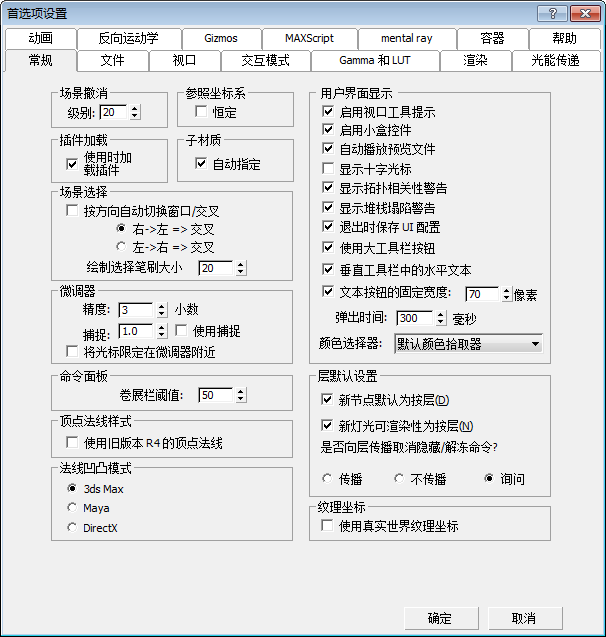
- 在“纹理坐标”组中,确保“使用真实世界纹理坐标”是关闭的,然后单击“确定”。

场景的尺寸将会接近于真实世界的尺寸,但 3ds Max 不需要强制这么做:此选项只会增加作品的复杂度。
查看参考/纹理位图,并记下其尺寸:
- 在主菜单中,选择“渲染”
 “查看图像文件”。在“查看文件”对话框中,导航到
\sceneassets\images
文件夹,然后高亮显示
fac1.jpg
。
“查看图像文件”。在“查看文件”对话框中,导航到
\sceneassets\images
文件夹,然后高亮显示
fac1.jpg
。 在“查看文件”对话框的左下角,有一个状态条显示图像的尺寸,即 1200 x 1533 像素。它将会成为主立面的纵横比。
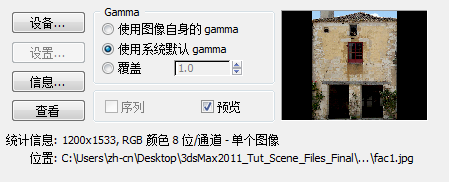
- 单击“打开”以实际大小查看图像。

-
 观看完照片后关闭图像窗口,然后取消。
观看完照片后关闭图像窗口,然后取消。
构造将会成为主立面的平面:
- 在
 “创建”面板上,激活
“创建”面板上,激活  (几何体),然后在“对象类型”卷展栏中,单击以激活“平面”。
(几何体),然后在“对象类型”卷展栏中,单击以激活“平面”。 - 在靠近“前”视口中心的地方,拖动创建一个平面。
- 在“参数”卷展栏中,“长度”(高度)输入 8.7 米 “宽度”6.8 米。
这个尺寸大致相当于照片的纵横比:1533:1200 像素,或 0.78。
- 还是在“参数”卷展栏中,将“长度分段”和“宽度分段”改为 1。
(在把平面转换为“可编辑多边形”曲面之后,您就可以使用多边形工具对其进行细分了。)
- 将平面名称改为 Facade1。
- 转至
 “层次”面板。在“调整轴”卷展栏上,启用“仅影响轴”,然后
“层次”面板。在“调整轴”卷展栏上,启用“仅影响轴”,然后  将轴垂直移动至 Facade1 平面的底部。
将轴垂直移动至 Facade1 平面的底部。 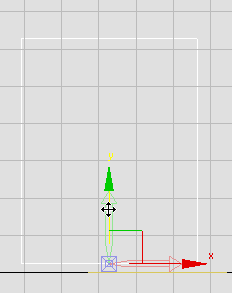
移至平面底部的轴
- 禁用“仅影响轴”。在
 (选择并移动)仍处于活动状态时,在状态栏上右键单击 X、Y 和 Z 微调器箭头,让平面的轴位于原点位置 (0,0,0) 上。
(选择并移动)仍处于活动状态时,在状态栏上右键单击 X、Y 和 Z 微调器箭头,让平面的轴位于原点位置 (0,0,0) 上。 将 Z 轴设为 0.0 可使主立面与地面 对象对齐。将 X 和 Y 轴设为 0.0 可在编辑平面时更方便地进行导航。
- 右键单击 Facade1 面,在四元菜单的“变换”(右下角)区域中,选择“转换为”
 “转换为可编辑多边形”。
“转换为可编辑多边形”。
对平面进行纹理处理:
-
 打开“Slate 材质编辑器”。
打开“Slate 材质编辑器”。 - 在“材质/贴图浏览器”面板上,找到“材质”
 mental ray,然后将 Arch & Design 项拖到活动视图中(“编辑器”中心的名为 View1 的大面板)。
mental ray,然后将 Arch & Design 项拖到活动视图中(“编辑器”中心的名为 View1 的大面板)。 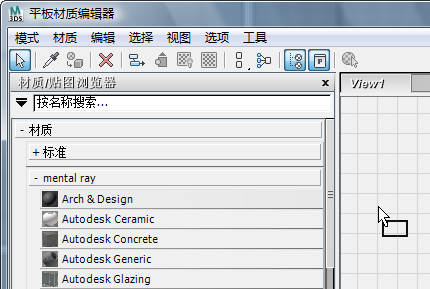
3ds Max 将在活动视图中显示“Arch & Design”材质节点。
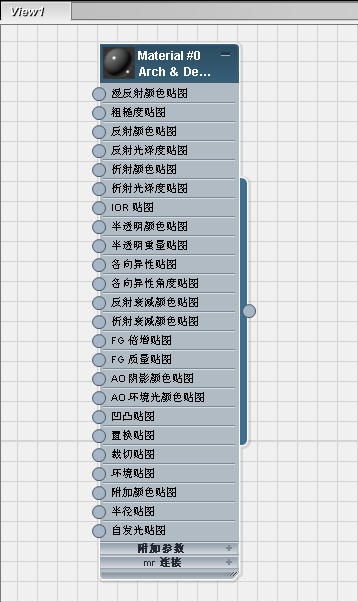
- 双击 Arch & Design 材质节点,以在右侧的“参数编辑器”面板中显示其材质参数。
- 将材质命名为 Facade 1。
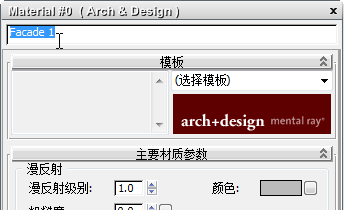
- 在“模板”卷展栏上,从模板的下拉列表中选择“无光磨光”。
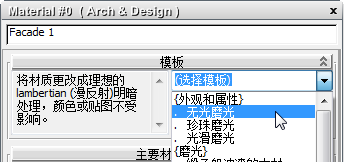
- 在“材质/贴图浏览器”面板上,找到“贴图”
 “标准”,然后将“位图”项拖入到活动视图中。
“标准”,然后将“位图”项拖入到活动视图中。 3ds Max 打开一个文件对话框。
- 在文件对话框中,选择
fac1.jpg
,关闭“序列”,然后单击“打开”。 重要: 在“选择位图图像文件”对话框中,确保禁用“序列”。
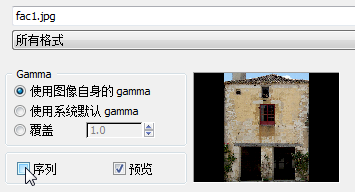
启用“序列”后,3ds Max 会尝试创建 IFL 动画,并且您只应打开这一个图像。
3ds Max 将在活动视图中添加一个“位图”节点。
- 从“位图”节点的输出套接字处(右侧的小圆圈)拖动。视图中会出现一条线。将线的末端放到 Arch & Design 材质的“漫反射颜色贴图”输入套接字(左侧的小圆圈)上。
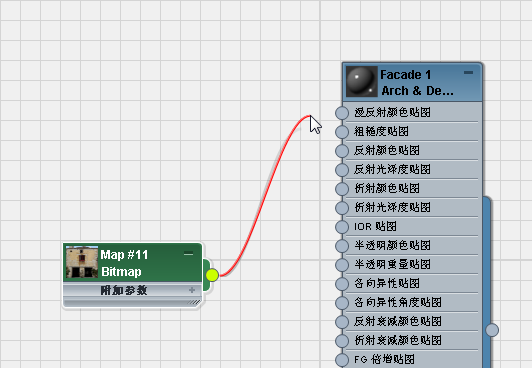
- 再次从“位图”节点的输出套接字处拖动,但此次把线连接至 Arch & Design 材质的“凹凸贴图”组件。
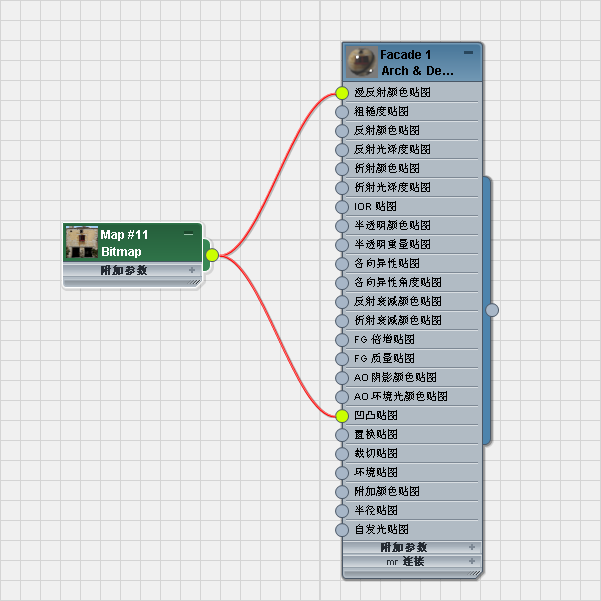
- 再次单击 Facade1 材质节点将其激活,然后在“Slate 材质编辑器”工具栏上,单击
 (将材质指定给选定对象)。
(将材质指定给选定对象)。 - 同时在“Slate 材质编辑器”工具栏上启用
 (视口中显示明暗处理材质)。(如果使用传统视口驱动程序,则此按钮的工具提示将显示“在视口中显示标准贴图”。)
(视口中显示明暗处理材质)。(如果使用传统视口驱动程序,则此按钮的工具提示将显示“在视口中显示标准贴图”。) -
 关闭“Slate 材质编辑器”。
关闭“Slate 材质编辑器”。 - 激活“前”视口,然后按 F3 键启用明暗处理。
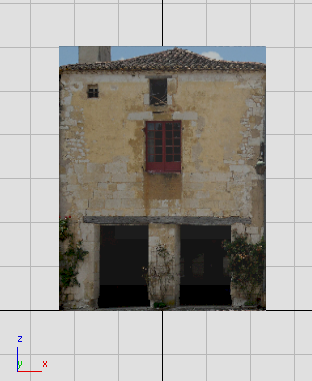
“前”视口中进行过明暗处理的平面
保存工作:
- 将场景保存为 facade1_begin.max。
设置堆栈以便 3ds Max 保留照片投影
现在即将可以开始向主立面添加细节了。但首先需要设置 3ds Max,以便在显示主立面纹理时保持一致,没有扭曲,并且清楚地高亮显示那些选定的多边形。
设置场景:
- 接着前面部分继续对场景进行操作,或
 打开
\modeling\facades\facade_modeling_01.max
。
打开
\modeling\facades\facade_modeling_01.max
。
本部分操作步骤的目的是,在不扭曲投影到 Facade1 多边形曲面上的纹理的情况下,来对其进行编辑。“可编辑多边形”对象都有一个切换,“编辑几何体”卷展栏  “保持 UV”,在大多数情况下,它都能很好地完成保留投影这项工作。
“保持 UV”,在大多数情况下,它都能很好地完成保留投影这项工作。
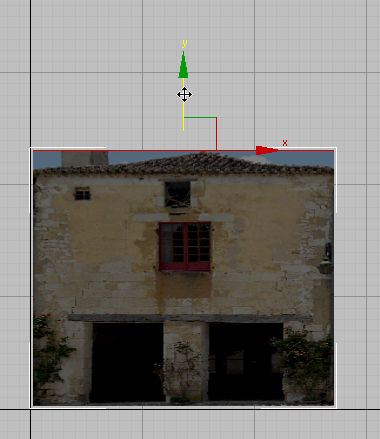
在“保持 UV”关闭的情况下移动某条边

在“保持 UV”开启的情况下移动某条边
此部分使用的堆栈设置具有以下优点:适用于非可编辑多边形的曲面,并在使用 3D 方法为屋顶线创建图形(稍后将在本教程中进行介绍)时保留投影。
添加“UVW 贴图”修改器:
-
 选择 Facade1,然后转至
选择 Facade1,然后转至  “修改”面板。
“修改”面板。 - 从“修改器列表”中选择“UVW 贴图”。
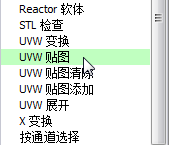
“UVW 贴图”修改器没有可视化效果:它仅提供比 Facade1 对象的纹理坐标所提供的隐式贴图更多的显式贴图控制。
- 在修改器堆栈控制中,确保
 (显示最终结果开/关切换)呈启用状态。
(显示最终结果开/关切换)呈启用状态。 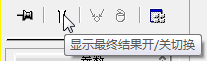
添加“多边形选择”修改器:
- 在修改器堆栈中,下降一个层级至“可编辑多边形”对象 (Facade1)。
- 从“修改器列表”中选择“多边形选择”。
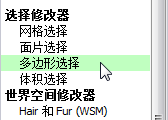
- 在修改器堆栈控制中,确保“多边形选择”的
 (显示最终结果)也呈启用状态。
(显示最终结果)也呈启用状态。 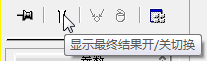
- 在修改器堆栈中,转至“可编辑多边形”层级。确保“可编辑多边形”对象 (Facade1) 以及其他修改器的
 (显示最终结果开/关切换)呈启用状态。
(显示最终结果开/关切换)呈启用状态。 将堆栈的全部三个层级的“显示最终结果”都启用,会令视口在其最终位置处始终显示实际尺寸的位图,即使在编辑下层的几何体的时候。
注: 根据您的 3ds Max 配置,当转至“可编辑多边形”层级时,可能会看到以下警告: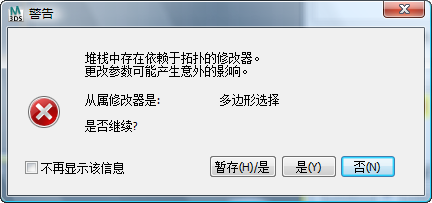
对于您在本教程中所进行的编辑,可以单击“是”,然后继续您的工作。您还可以在单击“是”之前选中“不再显示该信息”:这样将不再显示此警告,但它关闭的不仅仅是本教程中出现的警告,还将关闭将来所有 3ds Max 会话中出现的警告。此选择取决于您的想法,但在本教程中,我们将不再提及此警告对话框。
现在即已完成对堆栈的设置,您能看到没有扭曲的位图投影,即便是在编辑 Facade1 几何体的时候。
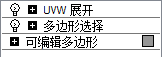
用于编辑有位图的多边形曲面的堆栈设置
所有三个层级的“显示最终结果”都必须呈启用状态。
还有一种调整可以进一步校准高亮显示的多边形在默认的颜色方案下难以看清的情况。
更改选定面的颜色:
- 在
 “修改”面板上,在堆栈中的“可编辑多边形”层级处于活动状态的情况下,向下滚动到“细分曲面”卷展栏,如果它尚未打开则将其打开。
“修改”面板上,在堆栈中的“可编辑多边形”层级处于活动状态的情况下,向下滚动到“细分曲面”卷展栏,如果它尚未打开则将其打开。 - 在“细分曲面”卷展栏上,确保“显示框架”呈启用状态。
- 单击“显示框架”后面的第二个色样。
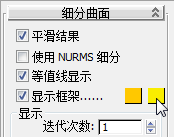
该颜色就是高亮显示的多边形的颜色。
- 在“颜色选择器”上,将大红选作高亮显示的颜色,然后单击“确定”。

在下一课中,您将把 Facade1 变成一个三维的主立面。
保存工作:
- 将场景保存为 facade1_stack.max。